Cela peut être presque la pire sensation que l’on puisse ressentir: une peur rampante qu’une personne inconnue soit entrée dans la pièce dans laquelle vous vous trouvez, et que vous ne pouvez pas voir. Quand tu te retournes, il n’y a personne. Mais c’est encore pire quand on se retourne et qu’il y a quelqu’un là-bas. Cela peut se produire dans votre vie en ligne lorsqu'un compte est piraté, potentiellement silencieusement, et que des tiers, connus ou inconnus de vous, fouillent dans vos données ou vous surveillent.
Un identifiant Apple ne fait pas exception. Mais vous pouvez suivre à la fois les menaces principales (autres appareils et connexions) et les menaces secondaires (applications et autres services) partageant l'accès. Vous devez vérifier quels appareils et numéros de téléphone sont associés à votre identifiant Apple, puis effectuer un audit général avec Safety Check, introduit en septembre 2022.
Rechercher les appareils indésirables
Pour afficher une liste des appareils qu'Apple considère comme connectés et approuvés pour votre compte Apple ID, effectuez l'une des opérations suivantes :
- Au Site Web d'identification Apple, connectez-vous et cliquez Dispositifs.
- Sous iOS/iPadOS, accédez à Paramètres > Nom du compte et faites glisser votre doigt vers le bas.
- Sous macOS 13 Ventura ou version ultérieure, accédez à > Les paramètres du système > Nom du compte et faites défiler vers le bas.
Si vous voyez un appareil que vous ne reconnaissez pas :
- Prenez une capture d'écran ou une photo de celui-ci dans la liste, puis cliquez ou appuyez dessus et prenez une capture d'écran ou une photo de ses informations, y compris son numéro de série. Cela peut vous aider si vous avez besoin de consulter un avocat ou les forces de l'ordre.
- Cliquez ou appuyez sur Supprimer du compte et confirmez sa suppression.
Cet appareil n'est plus considéré comme un appareil de confiance aux fins de connexion à votre compte Apple ID et ne peut plus accéder aux nouvelles informations synchronisées via les services iCloud. Cependant, il peut conserver toutes les informations téléchargées ou mises en cache localement.
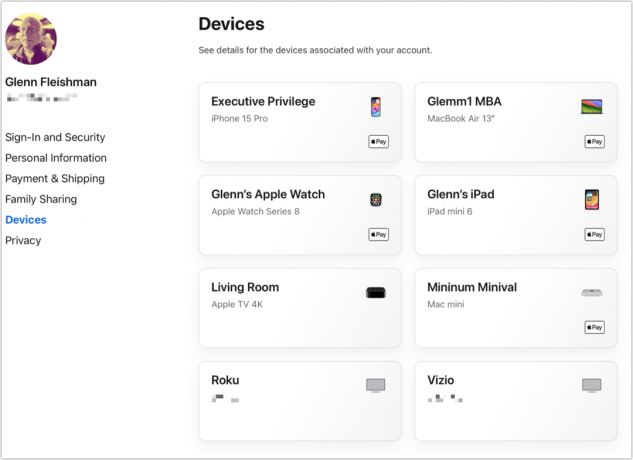
Vérifiez que vous reconnaissez tous les appareils connectés à votre compte Apple ID.
Fonderie
Recherchez les numéros de téléphone indésirables
Apple s'appuie sur les numéros de téléphone que vous ajoutez lors de la configuration ou que vous modifiez ultérieurement pour vous offrir des moyens supplémentaires de vérifier l'accès au compte si vous ne parvenez pas à accéder à un appareil de confiance ou si vous rencontrez d'autres problèmes de compte. Vous pouvez vérifier ces numéros de confiance; si vous ne reconnaissez pas un numéro de téléphone, faites des captures d’écran ou prenez des photos et prenez une note. À chacun des endroits ci-dessus, vous pouvez supprimer un numéro indésirable.
Voici comment trouver les numéros et les supprimer :
- Au Site Web d'identification Apple, connectez-vous et cliquez Connexion et sécurité, puis cliquez sur Sécurité du compte. Les numéros de téléphone de confiance apparaissent en haut de la liste. Cliquez sur le signe moins pour supprimer un numéro et cliquez sur Retirer confirmer.
- Sous iOS 17/iPadOS 17, accédez à Paramètres > Nom du compte > Connexion et sécurité > Authentification à deux facteurs. (Il apparaît un niveau plus haut dans les versions antérieures d'iOS/iPadOS.) Appuyez sur Modifier, puis appuyez sur l'icône de suppression et confirmez.
- Sous macOS 13 Ventura, accédez à Les paramètres du système > Nom du compte > Mot de passe/Connexion et sécurité; sous macOS 14 Sonoma, cliquez également Authentification à deux facteurs. Sélectionnez le numéro et appuyez sur le signe moins en bas de la section Numéros de téléphone de confiance.
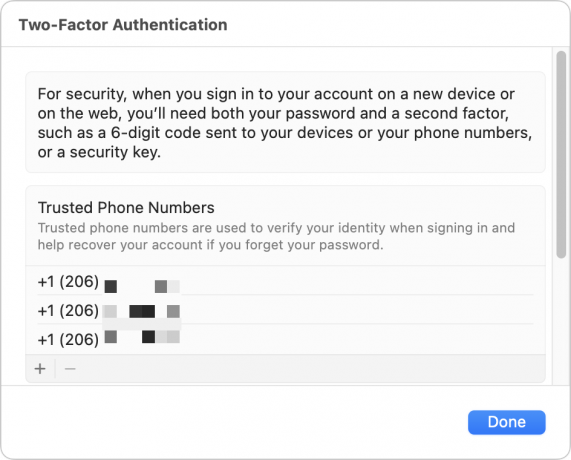
Les numéros de téléphone de confiance peuvent vérifier une connexion à votre compte, ce qui est dangereux lorsque vous ne reconnaissez pas le numéro.
Fonderie
Effectuer un contrôle de sécurité
À partir d’iOS 16, vous pouvez utiliser une nouvelle fonctionnalité de confidentialité et de sécurité appelée Safety Check. Il est conçu pour aider les personnes victimes de harcèlement criminel, de violence conjugale et de situations similaires. déterminer s’ils sont surveillés ou connectés à quelqu’un qu’ils ne veulent pas être, et remédier à ce problème situation. Il intègre également des procédures de sécurité supplémentaires, ainsi que des conseils pour contacter des ressources du monde réel pour obtenir de l'aide.
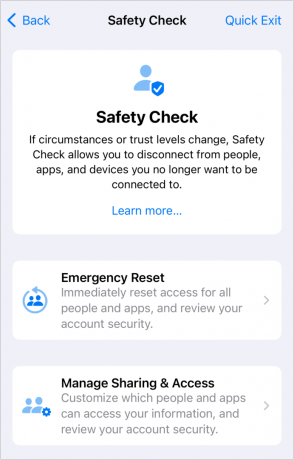
Safety Check offre un moyen rapide et sécurisé de voir avec qui vous partagez des informations ou qui a accès à votre position.
Fonderie
Trouvez la fonctionnalité sur Paramètres > Confidentialité et sécurité > Contrôle de sécurité. Notez que sur chaque écran, il existe un lien de sortie rapide. Appuyez dessus, et cela force essentiellement la fermeture instantanée des paramètres, empêchant à la fois quelqu'un de voir ce qui se trouve sur votre écran et ne rouvrant pas le chemin de retour au contrôle de sécurité si les paramètres sont relancés.
Apple propose deux méthodes: la réinitialisation d'urgence, qui coupe essentiellement votre iPhone et votre compte Apple ID de tout le reste et vous permet de réinitialiser les mots de passe; et Gérer le partage et l'accès, qui propose un examen des paramètres avec des options de modification et de restriction à chaque étape.
Apple propose une vaste gamme guide de cette fonctionnalité, qui mérite d'être consulté avant de l'utiliser pour vous assurer que vous savez quoi rechercher et le résultat de l'engagement de l'une de ses options.
Cet article sur Mac 911 répond à une question soumise par un lecteur anonyme de Macworld.
Demandez à Mac 911
Nous avons compilé une liste des questions qui nous sont le plus fréquemment posées, ainsi que des réponses et des liens vers les colonnes: lisez notre super FAQ pour voir si votre question est couverte. Sinon, nous sommes toujours à la recherche de nouveaux problèmes à résoudre! Envoyez le vôtre à [email protected], y compris les captures d'écran le cas échéant et si vous souhaitez que votre nom complet soit utilisé. Nous ne répondrons pas à toutes les questions, nous ne répondons pas aux e-mails et nous ne pouvons pas fournir de conseils de dépannage directs.
